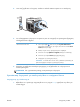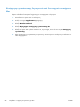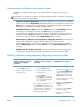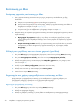HP LaserJet Enterprise M4555 MFP Series - User Guide
IPv6: Εάν η διεύθυνση IP αρχίζει με "fe80:", το προϊόν θα πρέπει να μπορεί να εκτυπώσει.
Διαφορετικά, θα πρέπει να διαμορφώσετε μη αυτόματα τη διεύθυνση IP.
Εγκατάσταση του λογισμικού
1. Κλείστε όλα τα προγράμματα στον υπολογιστή.
2. Εγκαταστήστε το λογισμικό από το CD.
3. Κάντε κλικ στο εικονίδιο του προϊόντος και ακολουθήστε τις οδηγίες στην οθόνη.
4. Όταν ολ
οκληρωθεί η εγ
κατάσταση, κάντε κλικ στο κουμπί Κλείσιμο.
5.
Στον υπολογιστή, ανοίξτε το μενού Apple
, κάντε κλικ στο μενού System Preferences
(Προτιμήσεις συστήματος) και, στη συνέχεια, κάντε κλικ στο εικονίδιο Print & Fax (Εκτύπωση και
φαξ).
6. Κάντε κλικ στο σύμβολο πρόσθεσης (+).
Ως προεπιλογή, το Mac OS X χρησιμοποιεί τη μέθοδο Bonjour για να εντοπίσει το πρόγραμμα
οδήγησης και να προσθέσει το προϊόν στο αναδυόμενο μενού εκτυπωτή. Αυτή η μέθοδος είναι η
βέλτιστη στις περισσότερες περιπτώσε
ις. Εάν το Mac OS X δεν μπορεί να εντοπίσει το πρόγραμμα
οδήγησης εκτυπωτή HP, εμφανίζεται ένα μήνυμα σφάλματος. Επανεγκαταστήστε το λογισμικό.
Εάν συνδέετε το προϊόν σε ένα μεγάλο δίκτυο, ενδέχεται να χρειαστεί να χρησιμοποιήσετε εκτύπωση IP
αντί για Bonjour. Ακολουθήστε αυτά τα βήματα:
α. Κάντε κλικ στο κουμπί Εκτυπωτής ΙΡ.
β. Στην αναπτυσσόμενη λίστα Πρωτόκολλο, κάντε την επιλογ
ή HP Jetdirect-Socket.
Εισαγάγετε τη διεύθυνση IP ή το όνομα κεντρικού υπολογιστή του προϊόντος. Από την
αναπτυσσόμενη λίστα Εκτύπωση με χρήση του…, επιλέξτε το μοντέλο του προϊόντος, εάν
δεν είναι ήδη επιλεγμένο κάποιο.
7. Για να διαμορφώσετε το προϊόν ώστε να αναγνωρίζει τα εγκατεστημένα εξαρτήματα, ολοκληρώστε
αυτά τα βήματα:
Mac OS X 10.5 και 10.6 1.
Από το μενού Apple
, κάντε κλικ στο μενού System Preferences
(Προτιμήσεις συστήματος) και, στη συνέχεια, κάντε κλικ στο εικονίδιο Print
& Fax (Εκτύπωση και φαξ).
2. Επιλέξτε το προϊόν από την αριστερή πλευρά του παραθύρου.
3. Κάντε κλικ στο κουμπί Options & Supplies (Επιλογές και αναλώσιμα).
4. Κάντε κλικ στην καρτέλα Driver (Πρόγραμμα οδήγησης).
5. Διαμορφώστε τις εγκατεστημένες επιλογές.
ΣΗΜΕΙΩΣΗ Για τα Mac OS X 10.5 κα
ι 10.6, η διαδικασία εγκατάστασης θα
πρέπει να διαμορφώνει αυτόματα τις εγκατεστημένες επιλογές.
8. Εκτυπώστε μια σελίδα από οποιοδήποτε πρόγραμμα, για να βεβαιωθείτε ότι το λογισμικό είναι
σωστά εγκατεστημένο.
ELWW
Λογισμικό για Mac
65